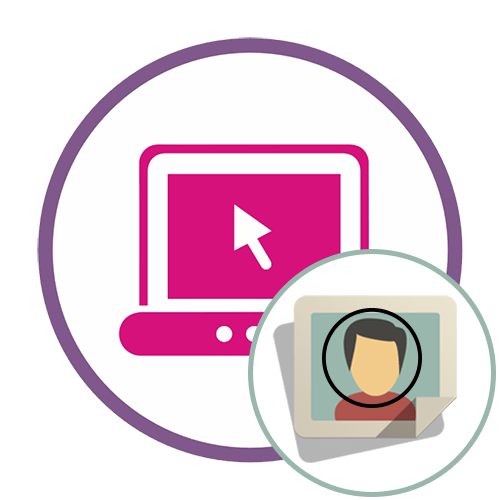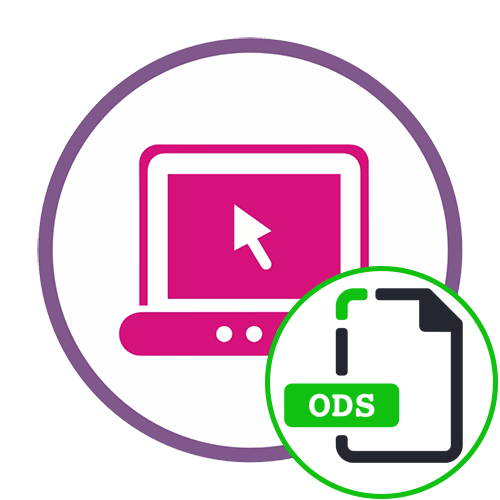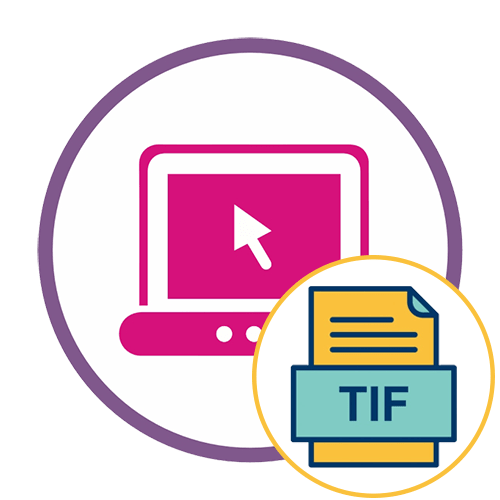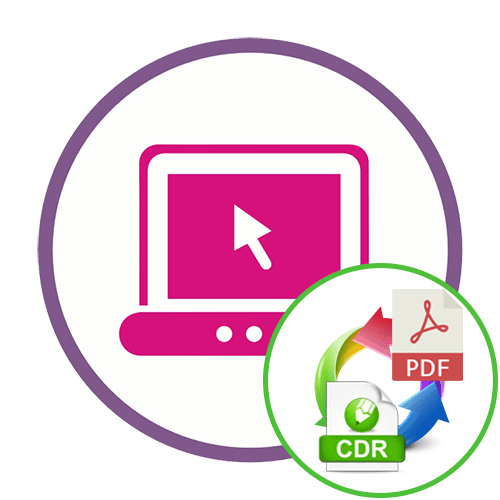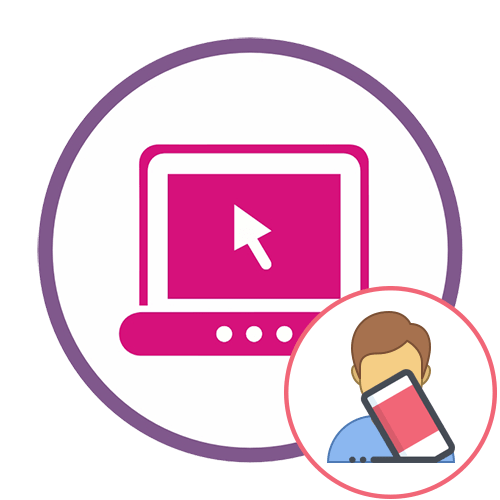Спосіб 1: PIXLR
PIXLR &8212; просунутий графічний редактор, оснащений безліччю різних інструментів, які спрямовані на взаємодію з картинками. Завдяки одній з вбудованих функцій можна з легкістю обрізати зображення по колу і зберегти його на своєму комп'ютері, а проводиться це так:
- Відкрийте головну сторінку сайту і клацніть там по кнопці &171; розширений PIXLR E&187; .
- Далі потрібно вибрати зображення, обробка якого і буде проводитися, для чого натисніть &171; відкрити & 187; .
- У вікні &171; провідника&187; знайдіть необхідну картинку і двічі клікніть по ній лівою кнопкою миші.
- У самому редакторі на лівій панелі виберіть інструмент & 171; обрізати & 187; .
- За замовчуванням обрана прямокутна область, що нас не влаштовує, тому потрібно змінити її на круглу, скориставшись панеллю зверху.
- Виділіть необхідну область за допомогою затиснутою лівої кнопки миші.
- Як тільки ви відпустите курсор, зміни негайно набудуть чинності. Якщо ви хочете їх скасувати, використовуйте стандартну гарячу клавішу Ctrl + Z .
- Залишається тільки зробити так, щоб полотно відповідав розміру картинки. Для цього ви можете налаштувати його через меню & 171; зображення&187; .
- Однак іноді простіше просто скористатися інструментом & 171; обрізання&187; , видаливши все зайве.
- Після завершення відкрийте &171;Файл&187; і виберіть пункт &171; Зберегти & 187; . Перейти до збереження дозволить і гаряча клавіша Ctrl + S .
- Задайте назву для файлу, відповідний формат і завантажте його на свій комп'ютер.
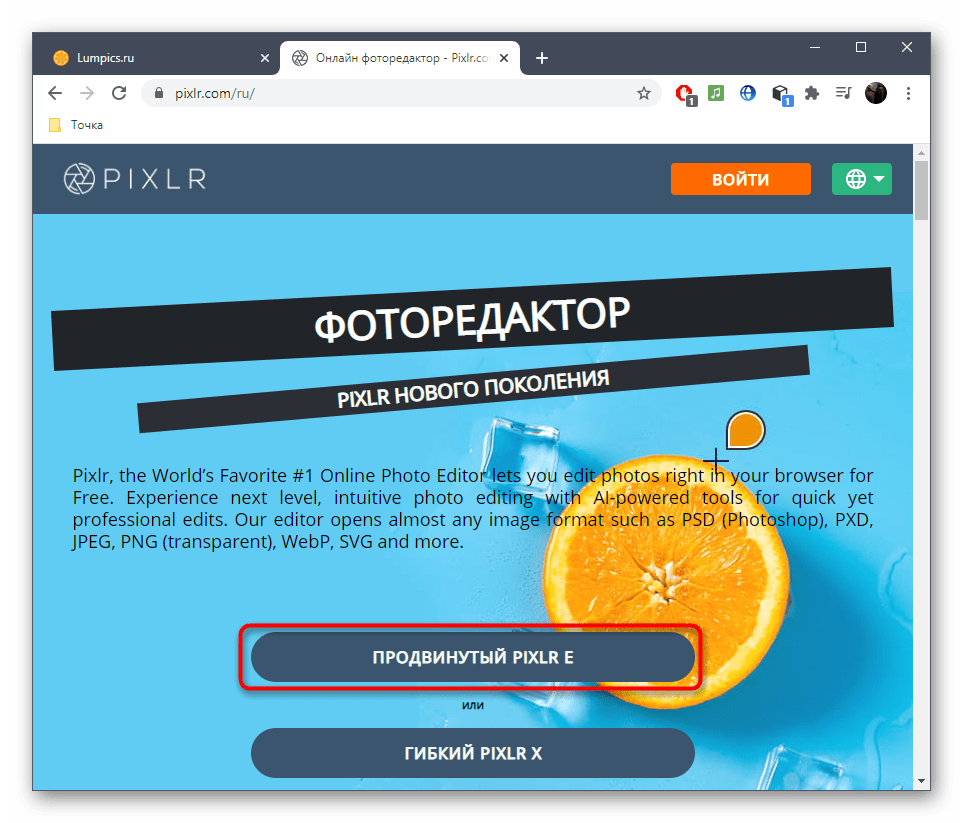
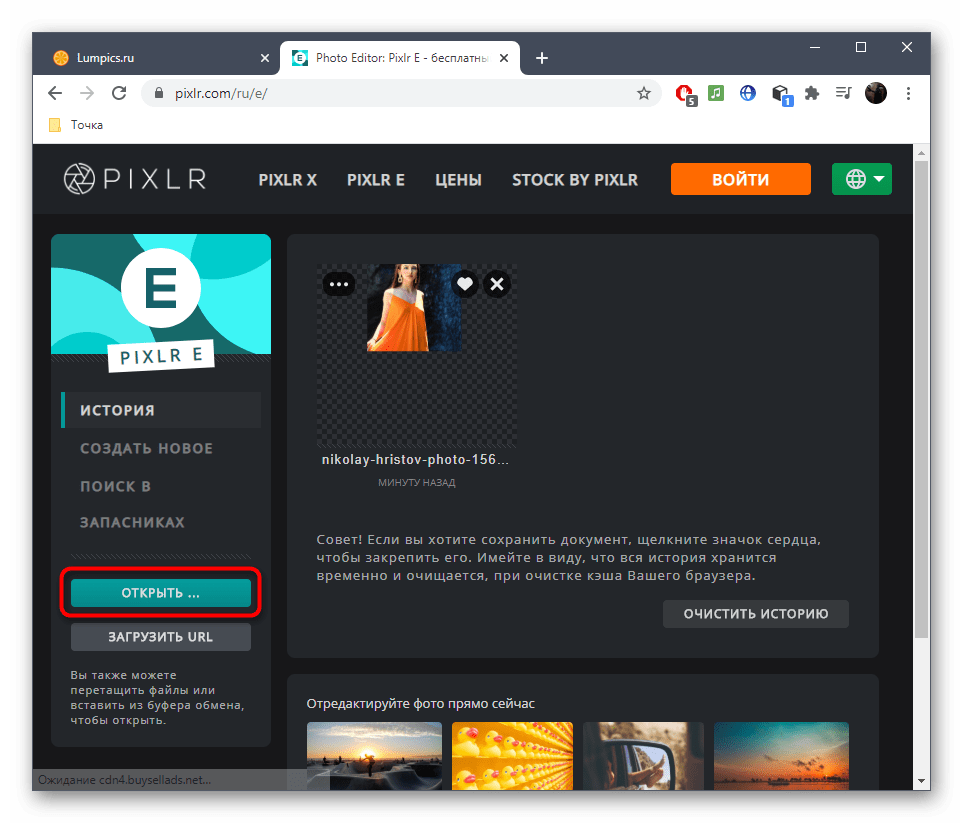
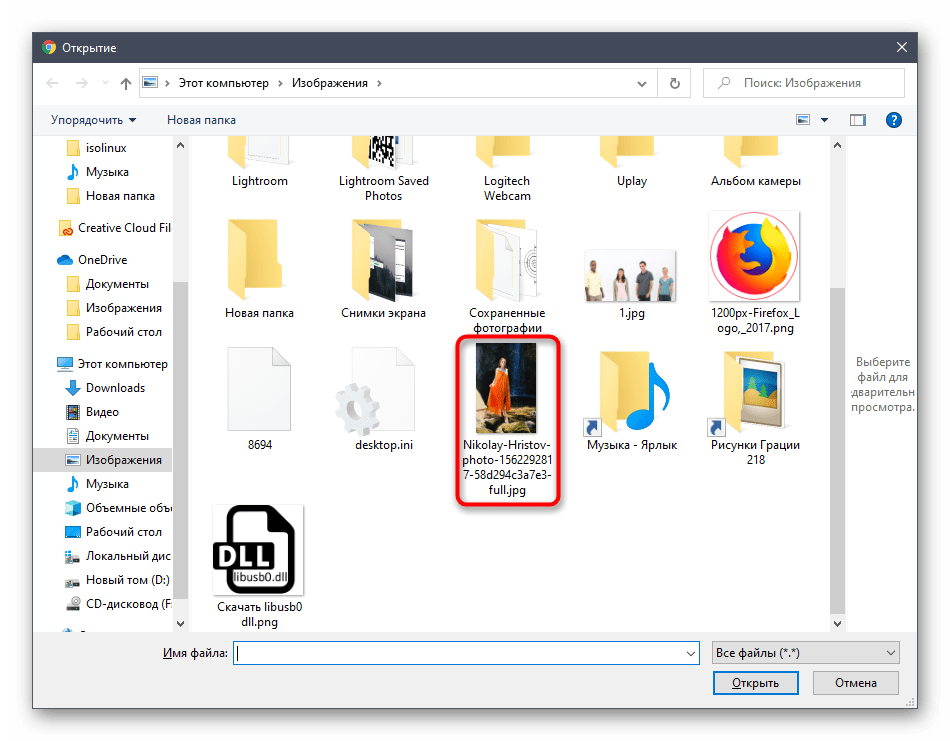
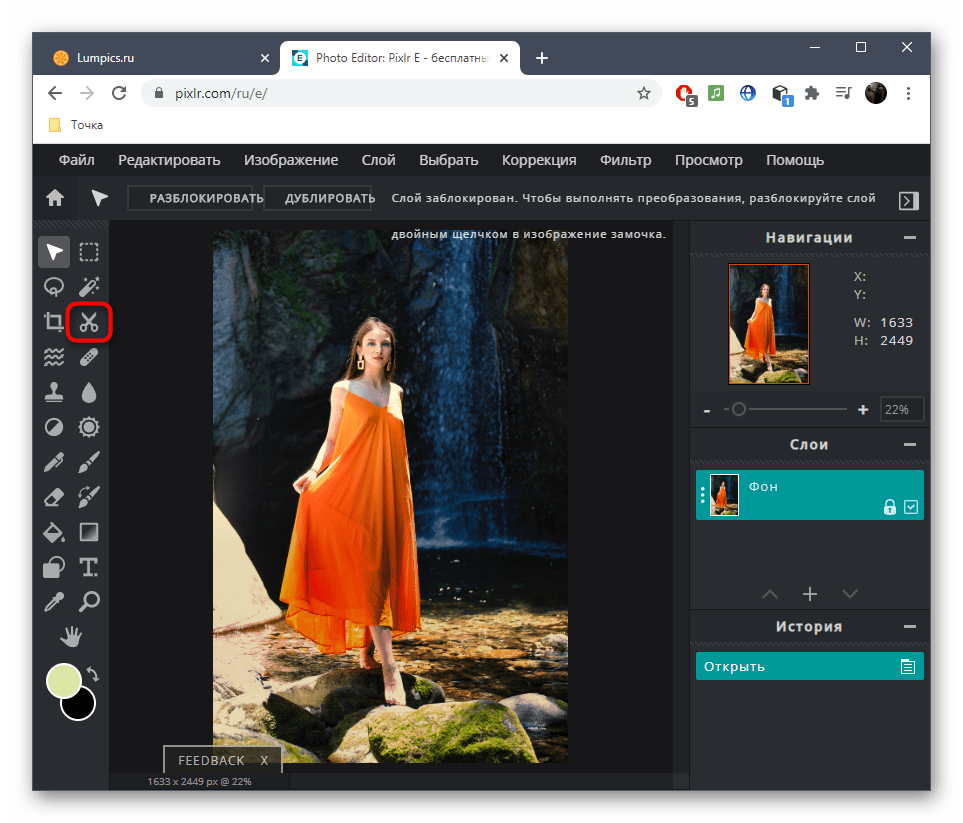
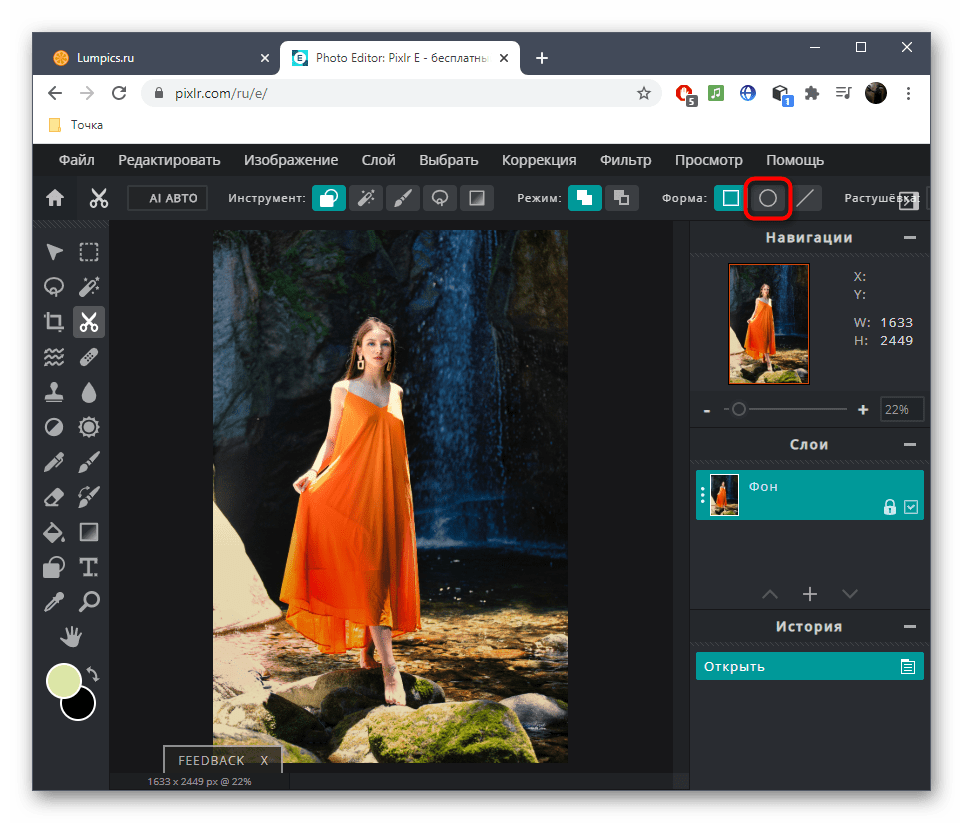
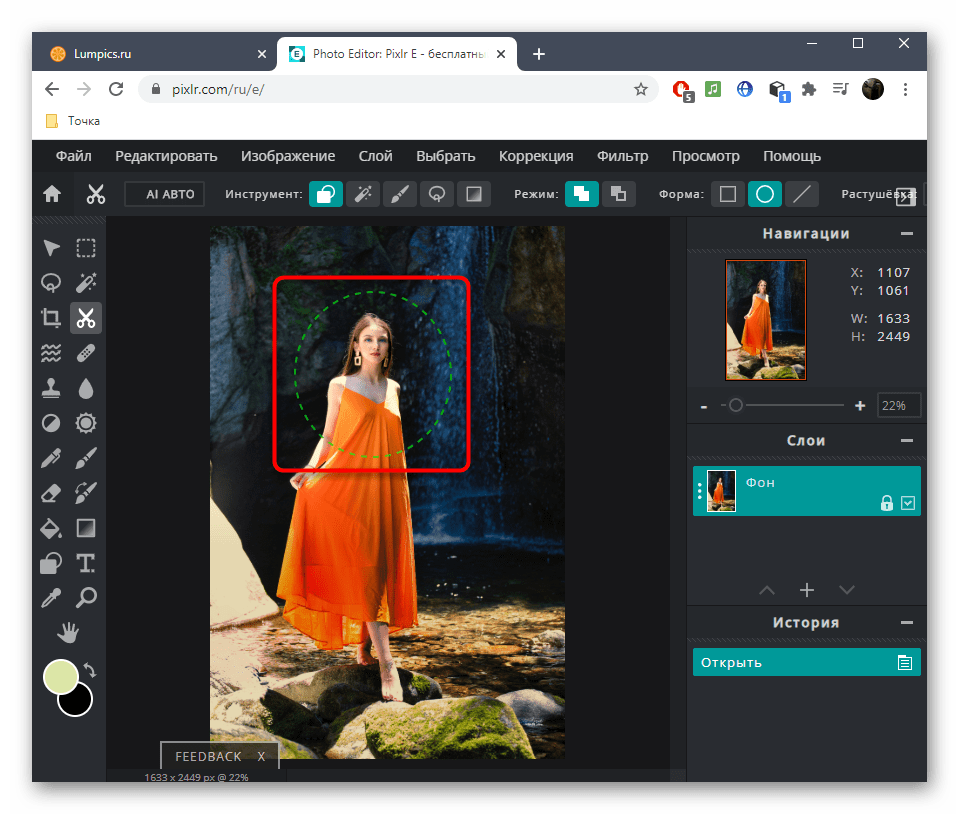
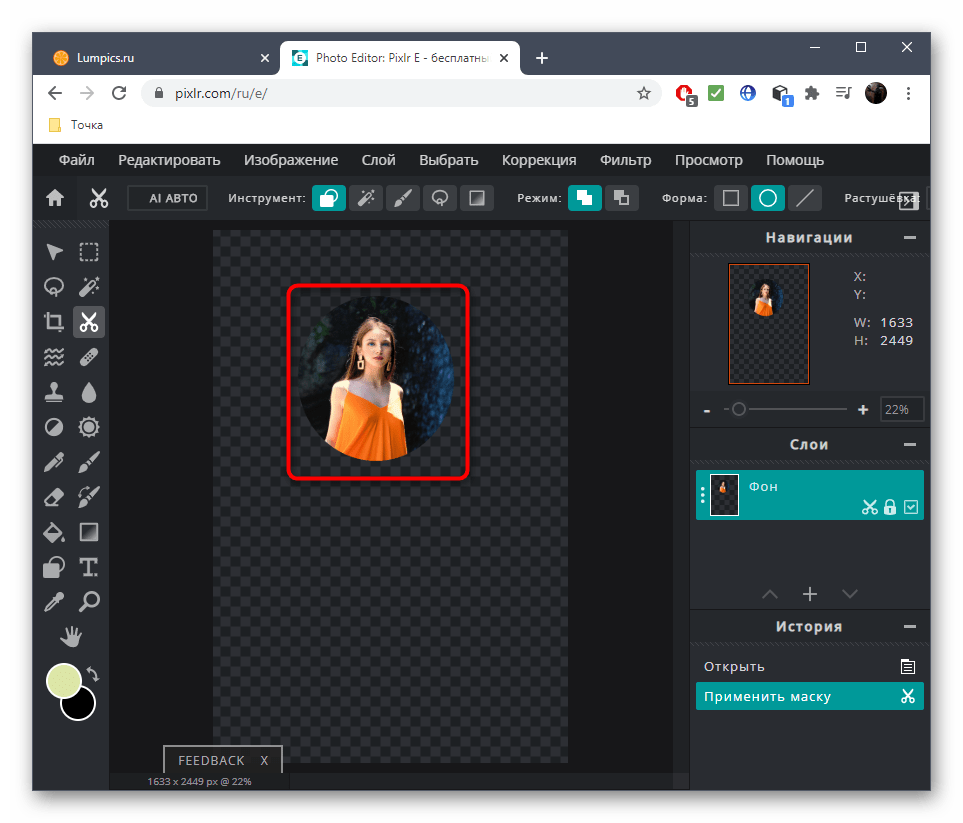
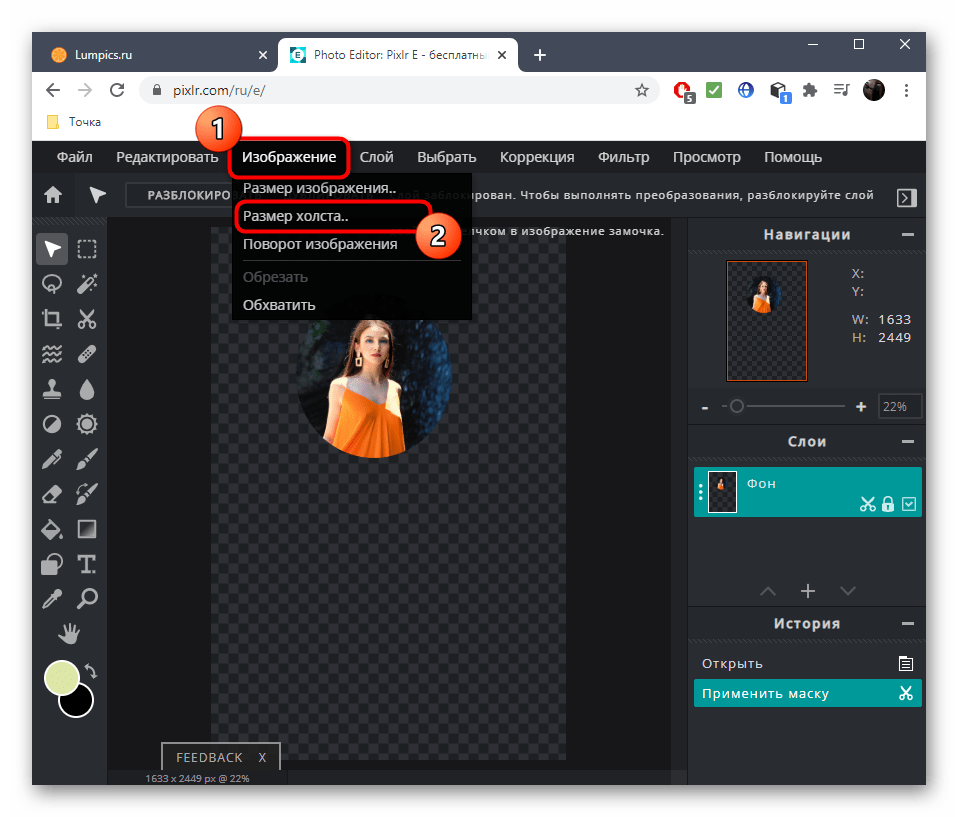
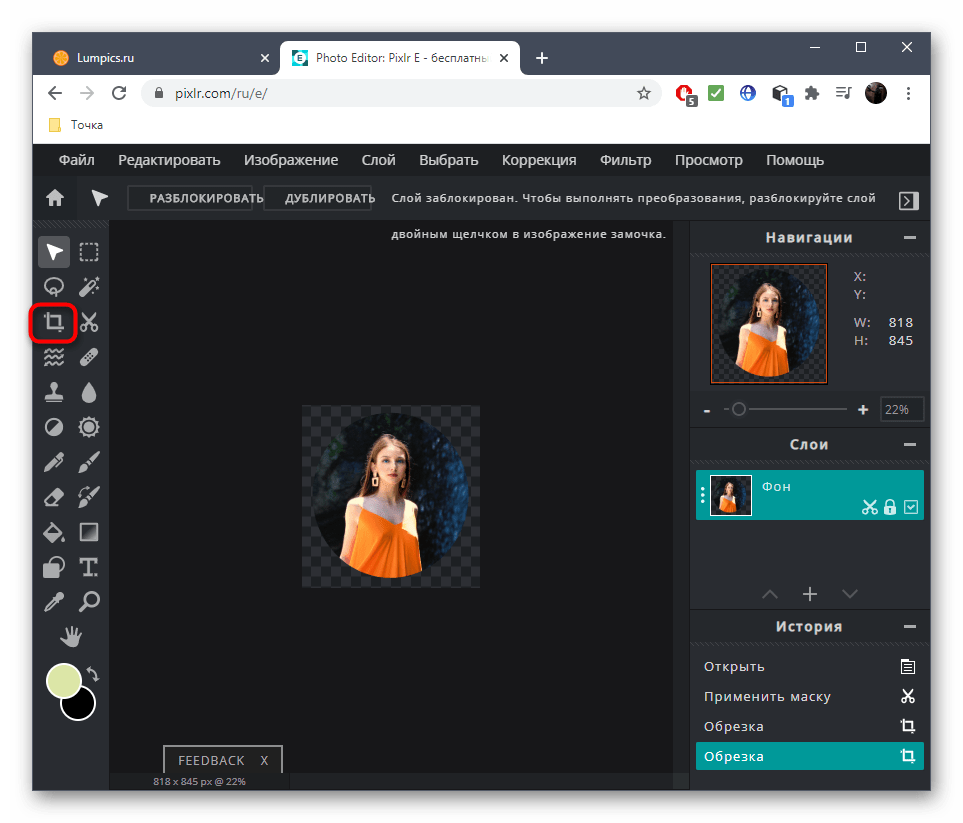
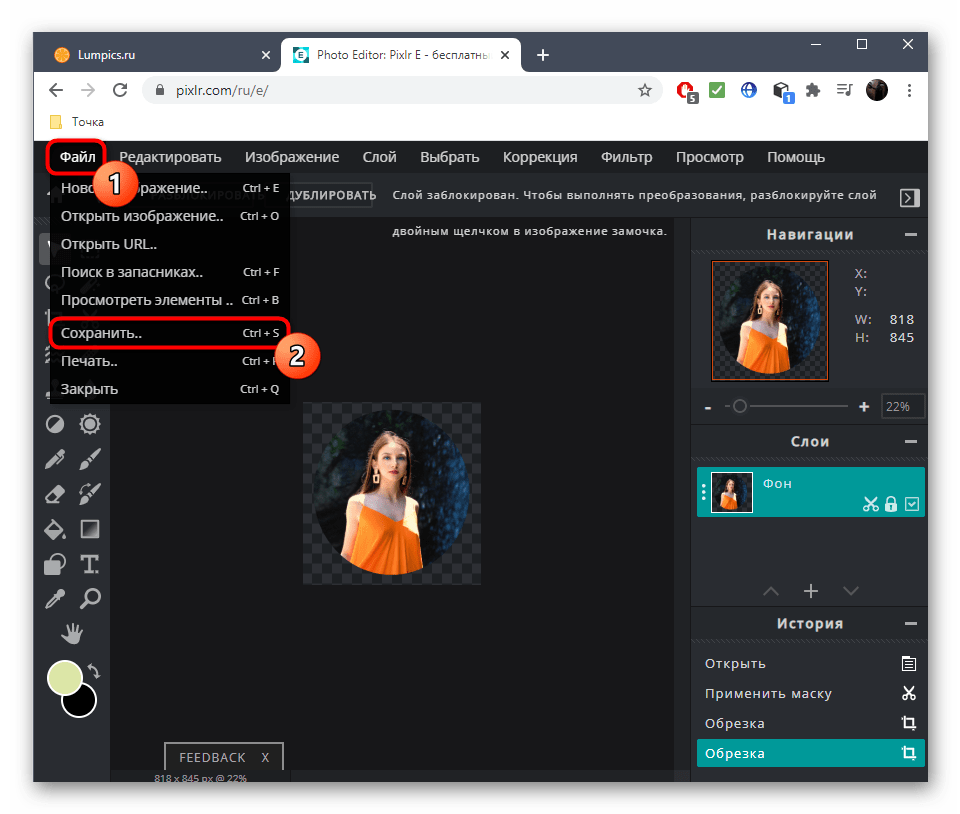
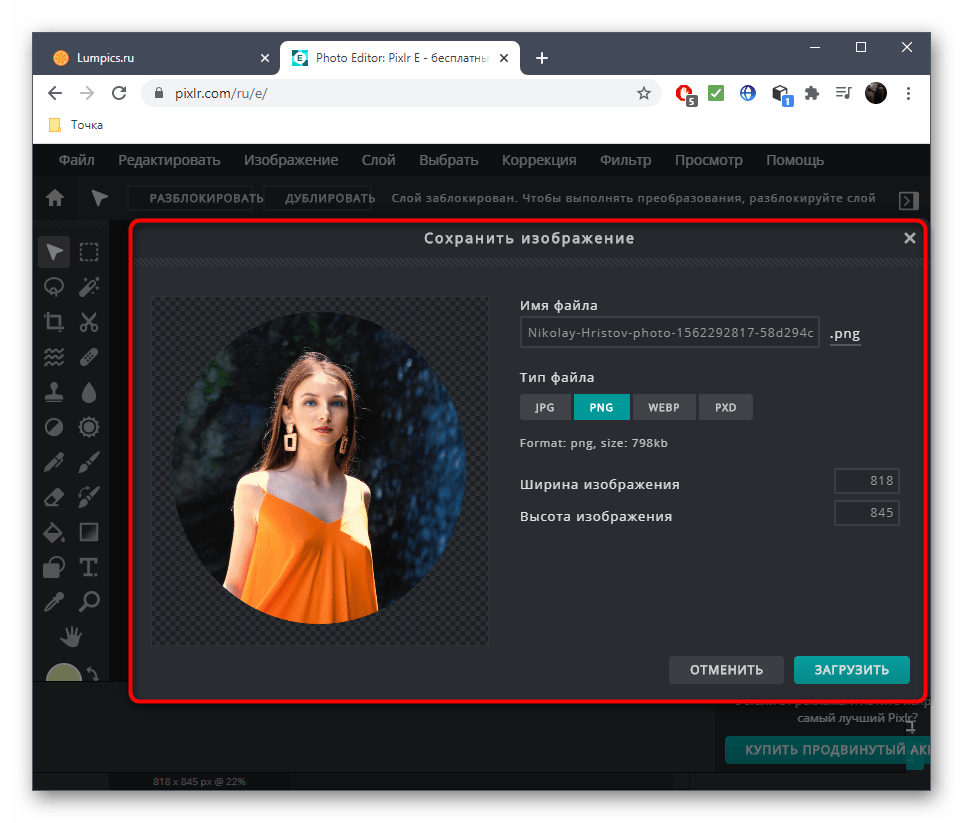
Не забувайте про те, що розглянутий сайт є повноцінним графічним редактором, тому при необхідності через нього можна прибрати дефекти на фото, відрегулювати баланс білого або, наприклад, повністю замінити будь-якої колір, використовуючи вбудовану функціональність.
Спосіб 2: Loonapix
В онлайн-сервісі Loonapix є окремий модуль, що дозволяє виконати обрізку фото по заздалегідь заданій фігурі. Відповідно, коло там теж є, тому відредагувати зображення можна без проблем, витративши всього кілька хвилин часу.
- Клікніть по посиланню вище, щоб потрапити на необхідну сторінку онлайн-сервісу, де опустіться вниз за списком фігур і знайдіть коло.
- Після переходу на нову сторінку праворуч клацніть по кнопці & 171; вибрати фото&187; .
- З'явиться окреме вікно, де слід натиснути на &171; огляд & 187; .
- В &171; провіднику&187; стандартним чином відшукайте і відкрийте необхідний файл.
- Очікуйте закінчення його завантаження на сервер, не закриваючи поточну вкладку.
- Використовуйте інструменти на панелі зверху, щоб повернути зображення, змінити його масштаб або відобразити горизонтально.
- Як тільки будете готові, натисніть & 171; створити & 187; для переходу до збереження.
- Залишилося лише натиснути & 171; завантажити&187; .
- Дочекайтеся кінця завантаження і переходите до подальшої взаємодії з картинкою.
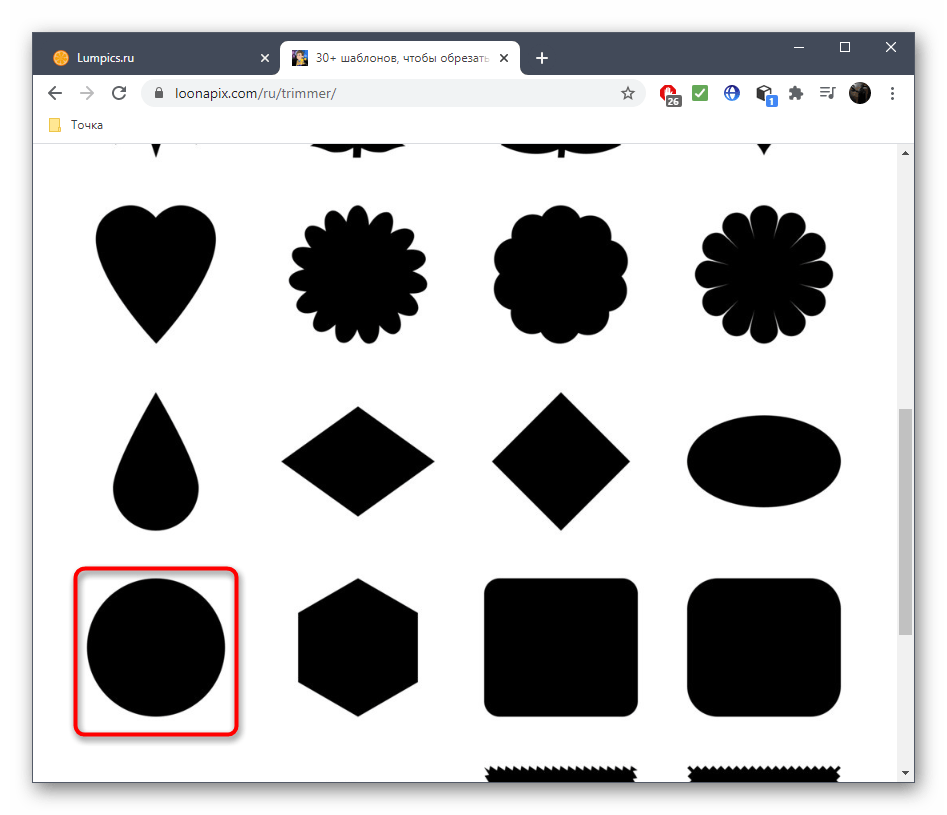
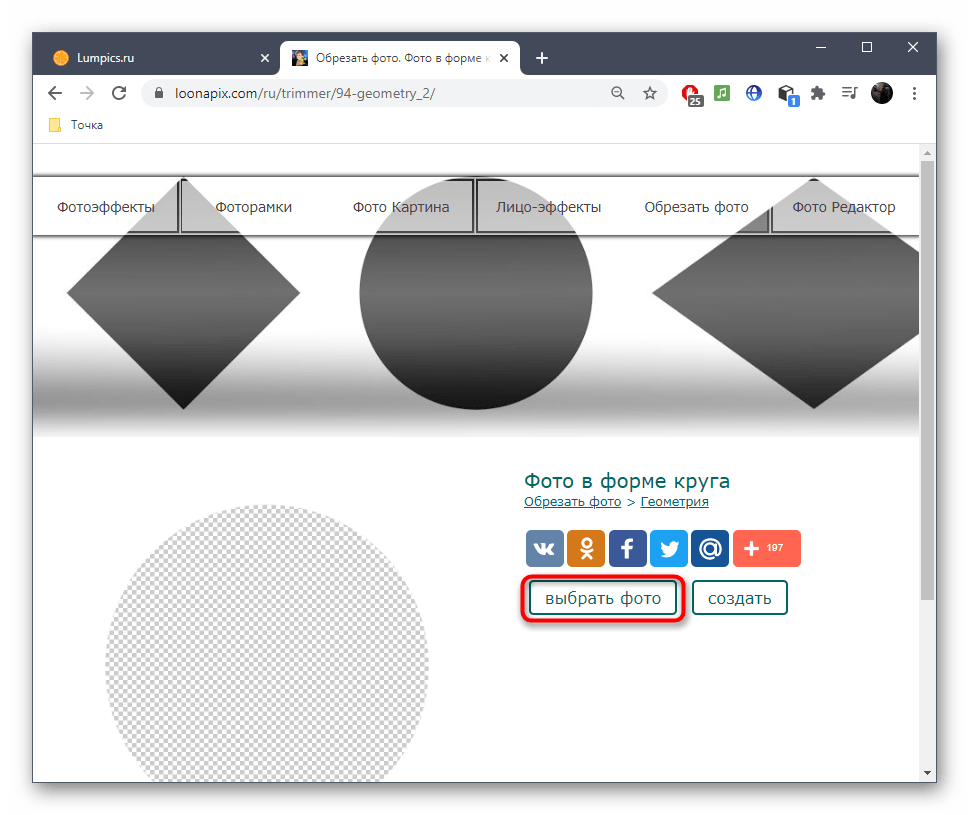
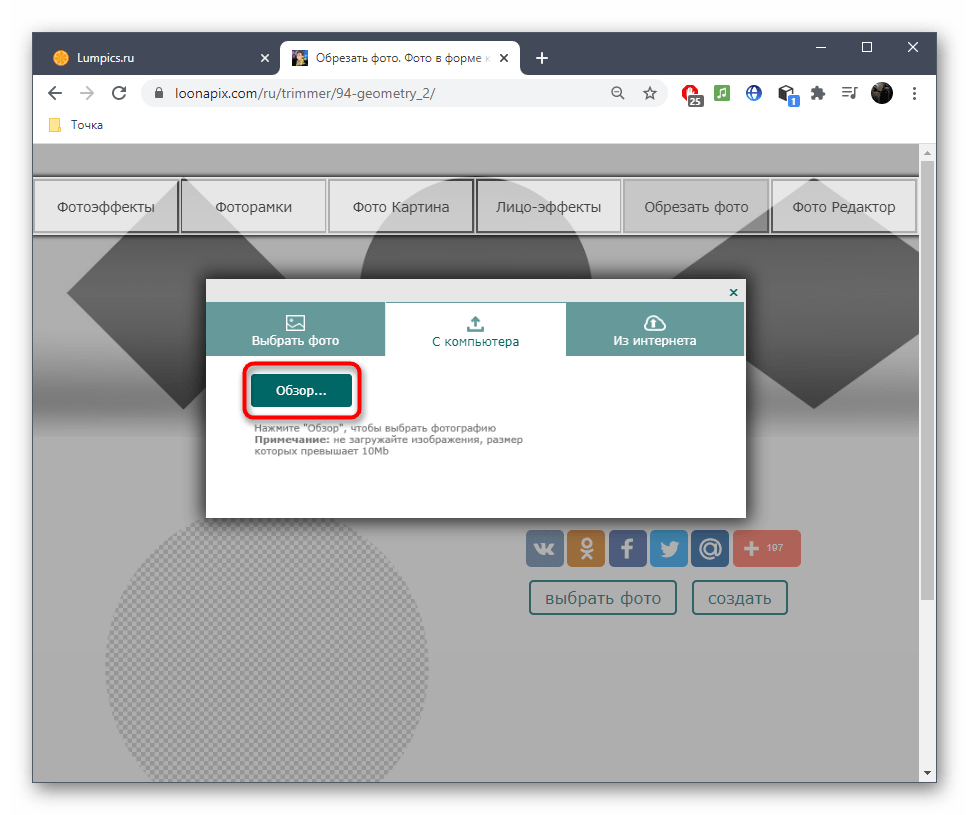
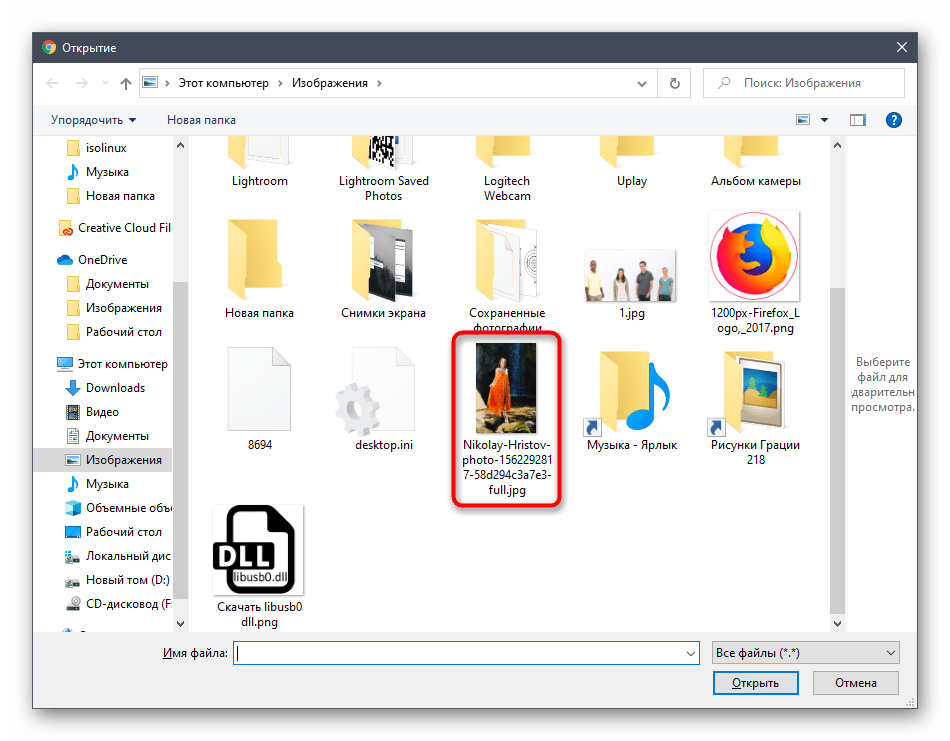
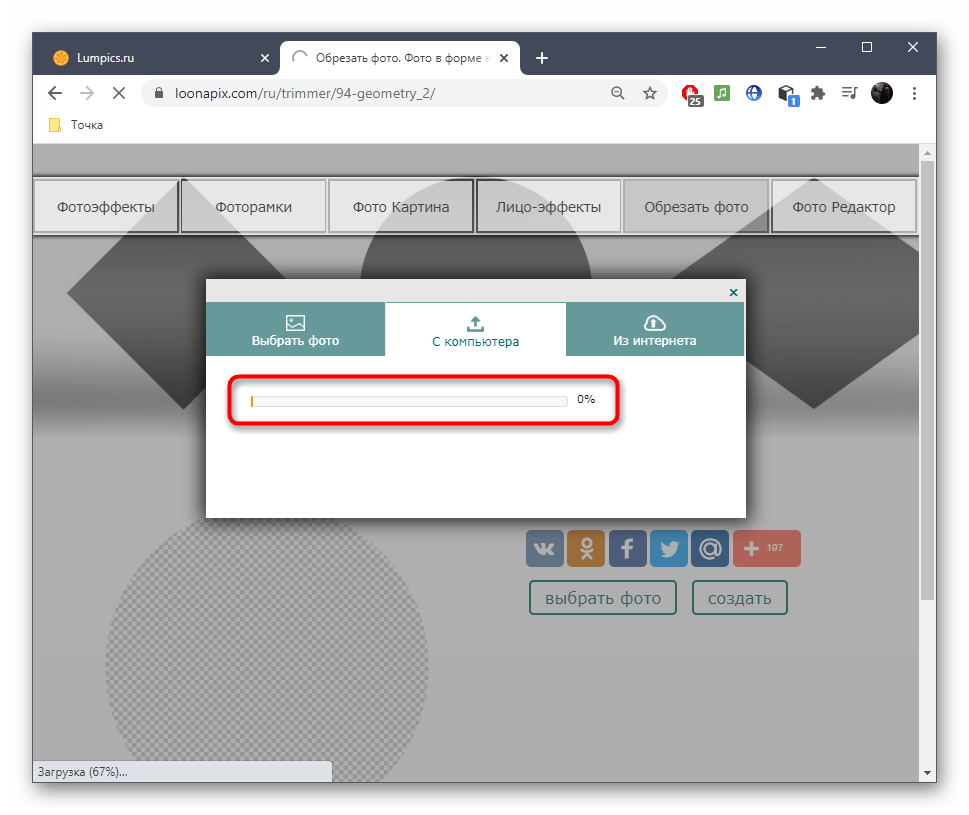
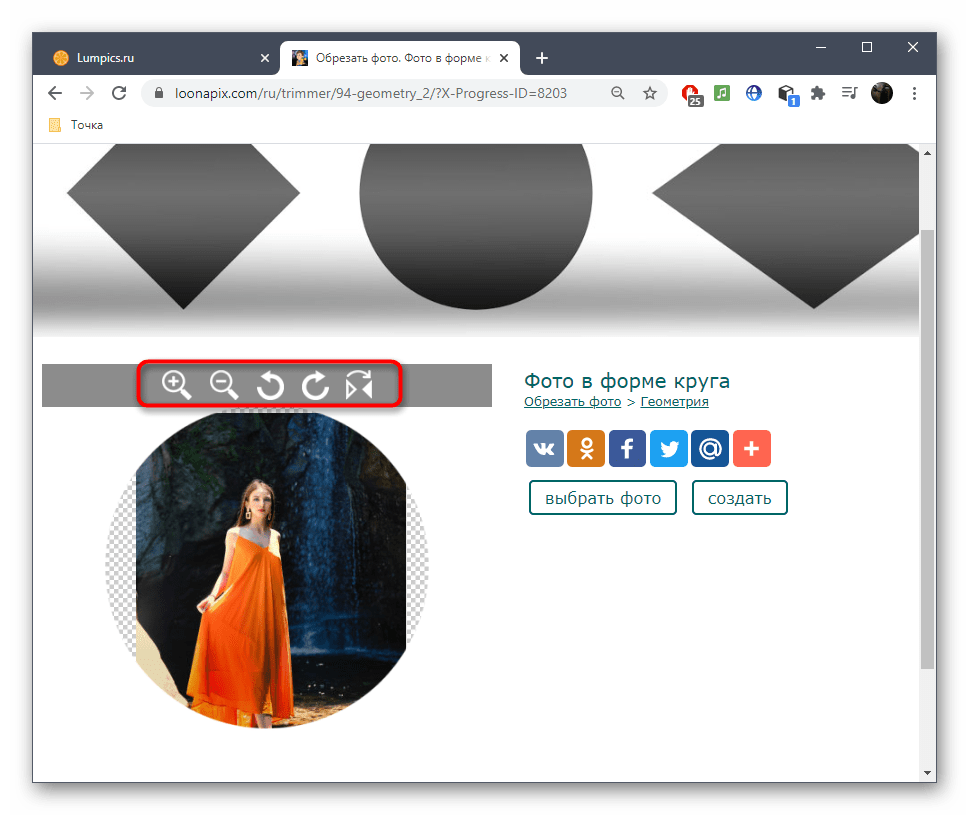
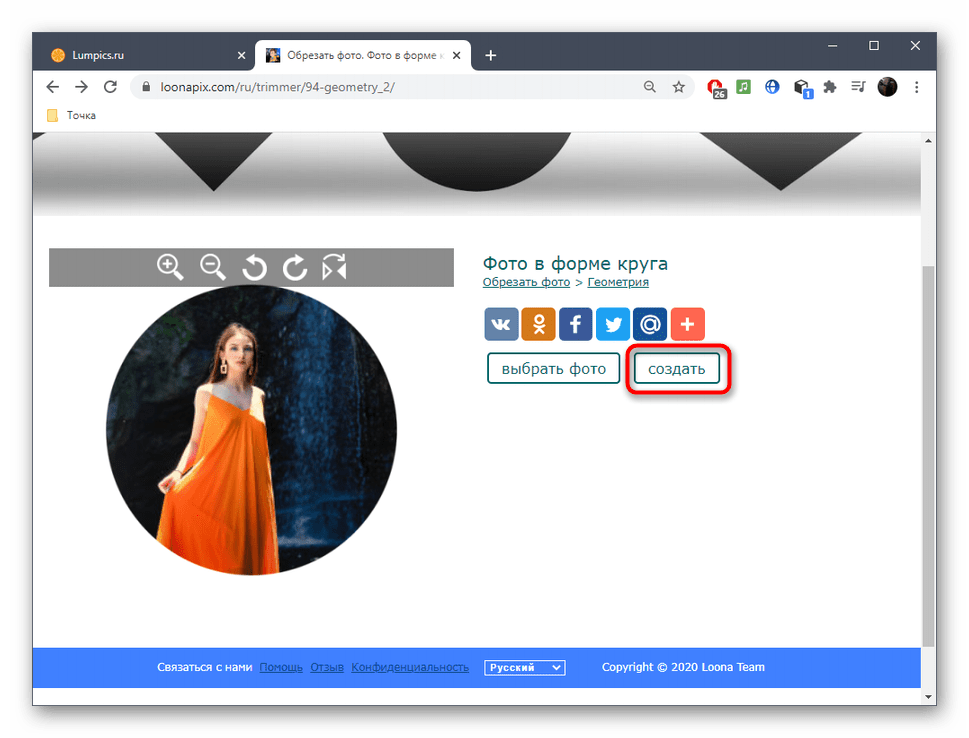
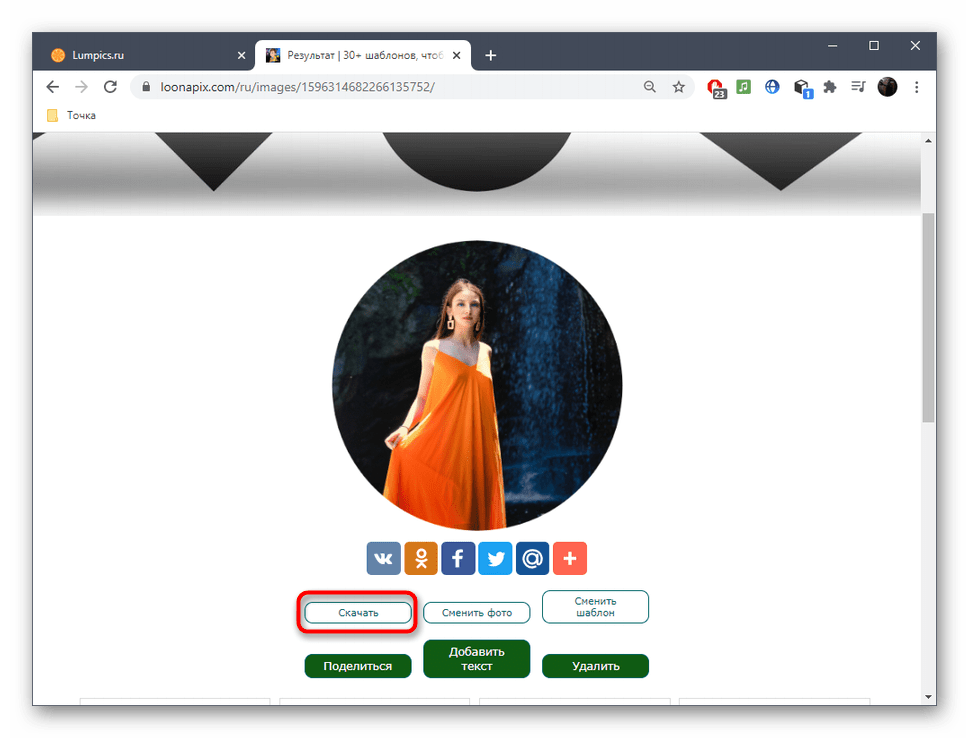
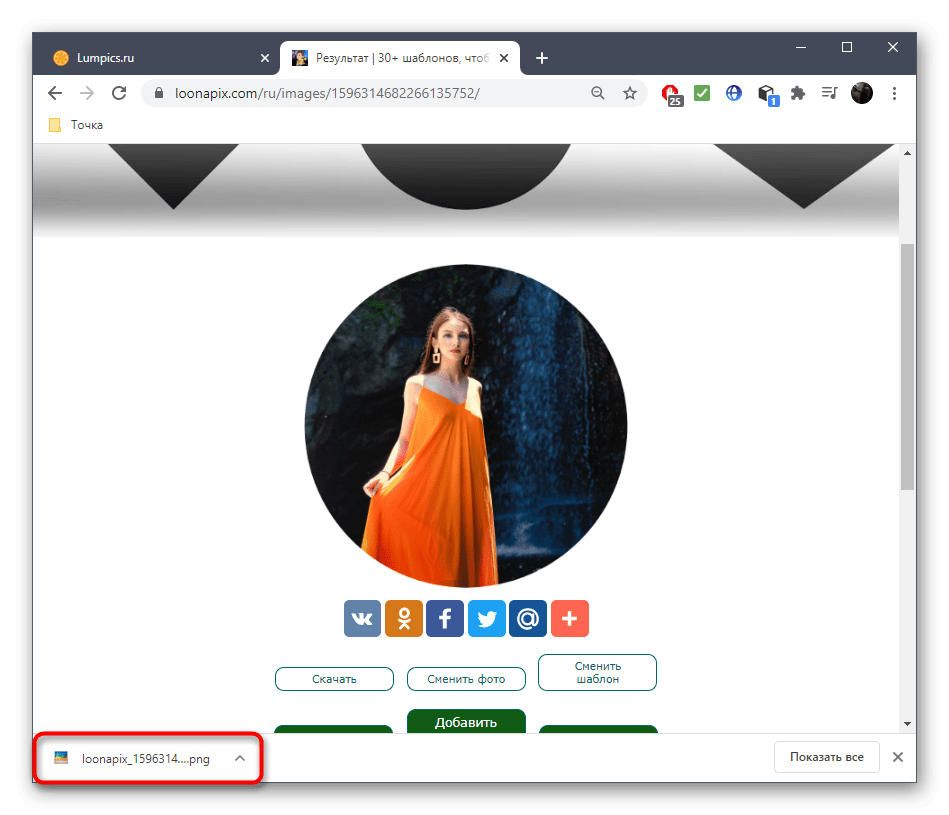
На сайті Loonapix ви знайдете й інші інструменти, наприклад, для створення красивої рамки замість стандартної обрізки по колу. Перегляньте доступні розділи і визначитеся, яку з функцій бажаєте використовувати.
Спосіб 3: Скруглитель
За назвою онлайн-сервісу Скруглитель вже зрозуміло, для яких цілей він призначається. Крім стандартного інструменту обрізки, в ньому є величезна кількість інших опцій, що дозволяють створити візуальне оформлення для фотографії, тому він буде особливо корисний тим користувачам, хто редагує знімки для подальшого завантаження в соціальні мережі.
- При відкритті головної сторінки сайту натисніть на & 171; почати & 187; .
- Далі можете переходити до завантаження фотографії.
- Виберіть її з системного провідника, після чого з'явиться вікно редактора, де активуйте відповідний інструмент обрізки.
- За допомогою затиснутою лівої кнопки миші виділіть необхідну область, а потім Редагуйте її розмір, якщо з першого разу його не вийшло зробити оптимальним.
- Для застосування змін в силу натисніть & 171; обрізати & 187; .
- Відбудеться перехід до подальших інструментів редагування, за допомогою яких ви можете додати нові рамки, накласти фільтр, текст або стікери на фото. Зробіть все це, якщо потрібно, а потім перейдіть до наступного кроку.
- Натисніть &171; Зберегти & 187; для початку скачування картинки.
- Чекайте закінчення завантаження і відкрийте фото, щоб подивитися отриманий результат.
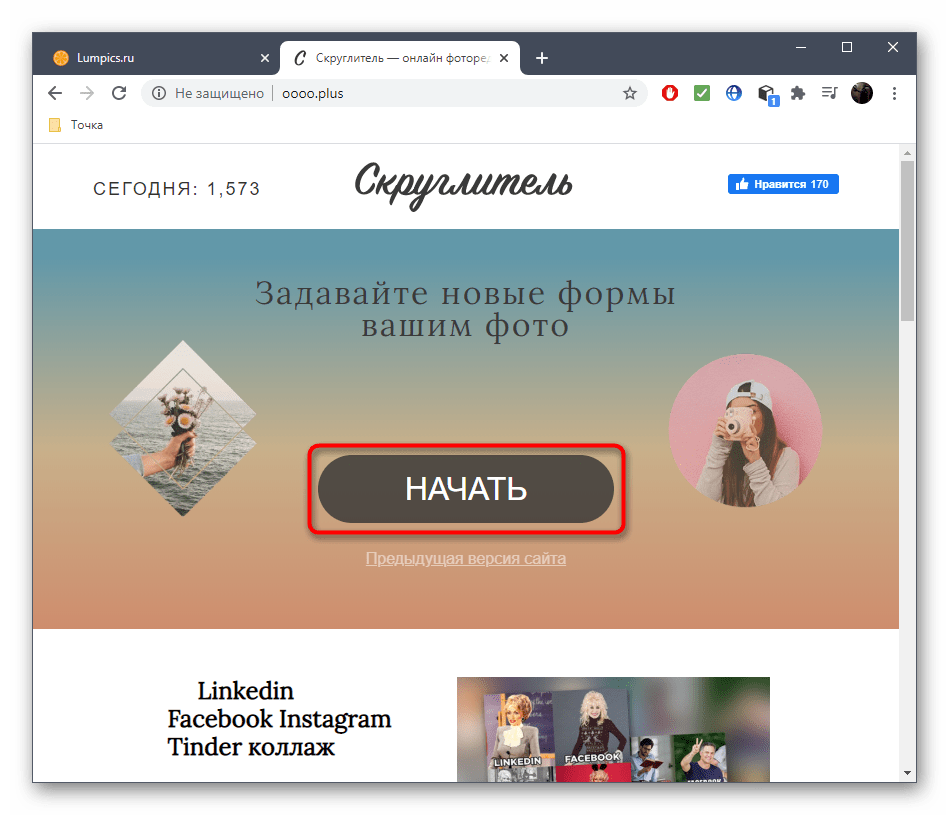
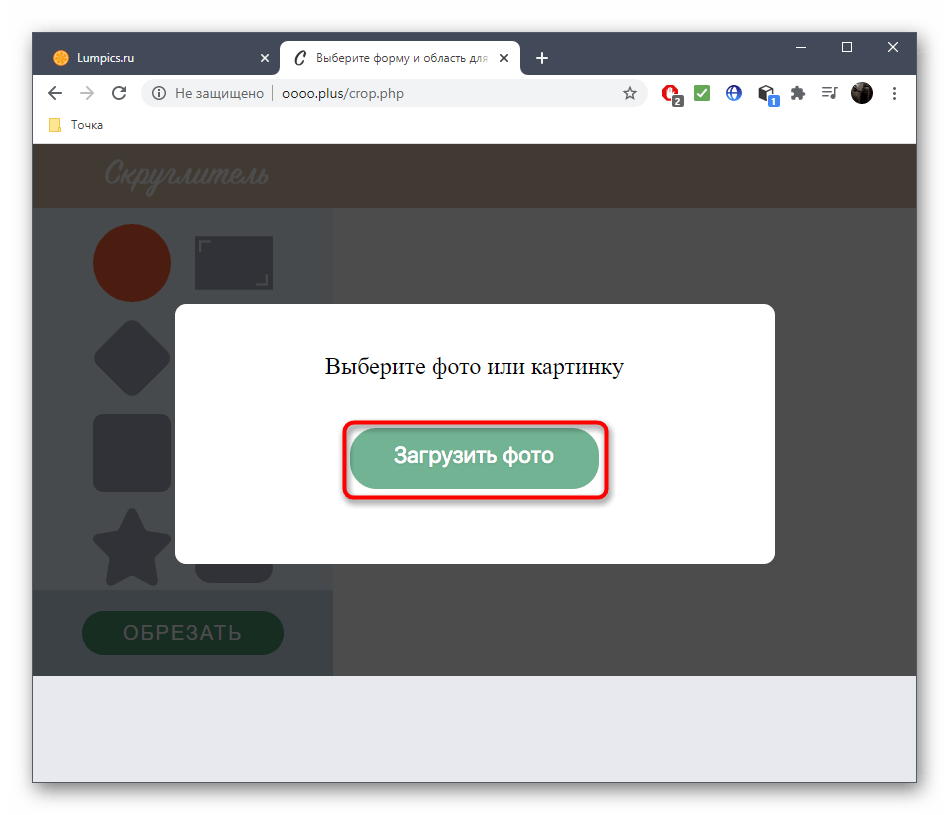
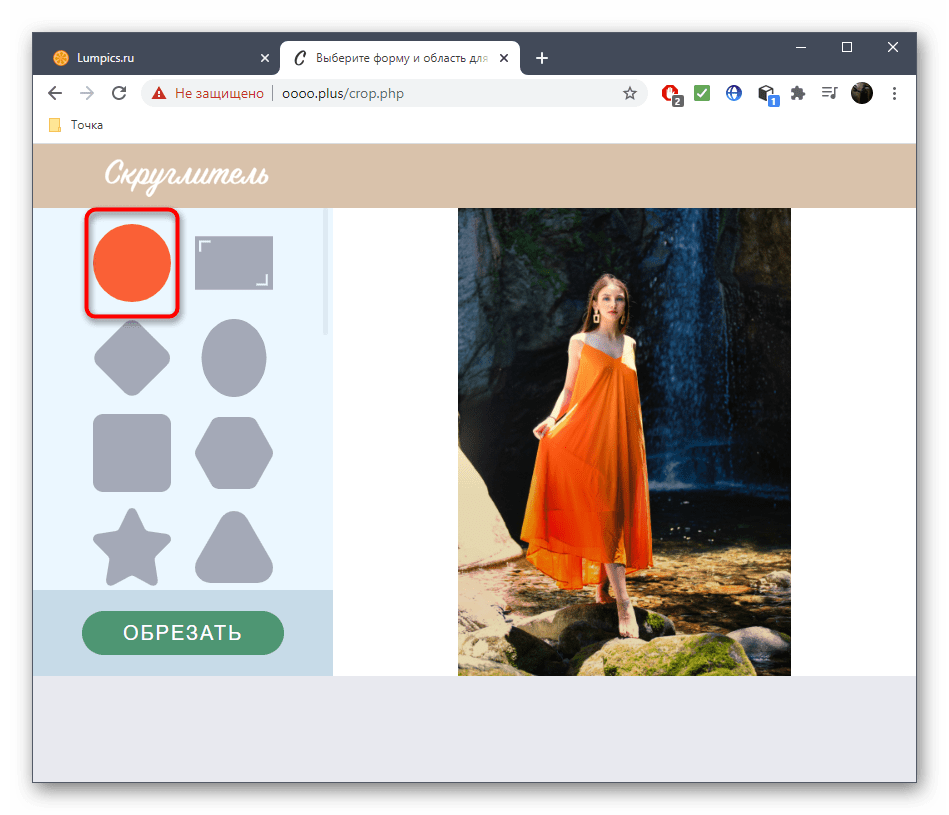
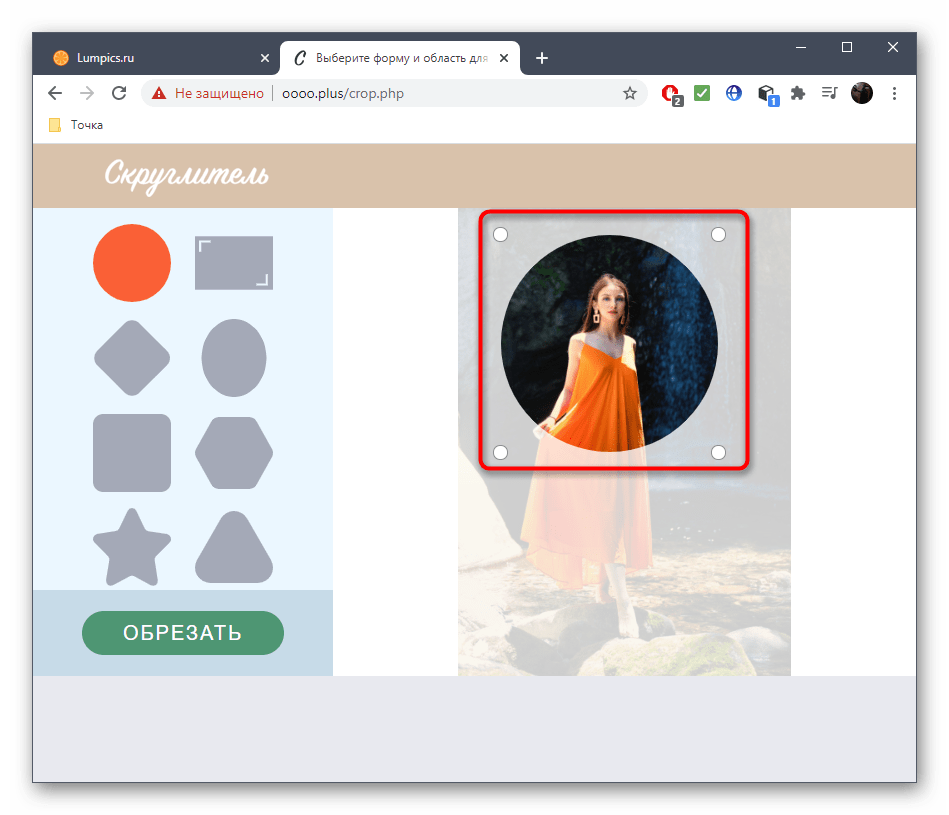
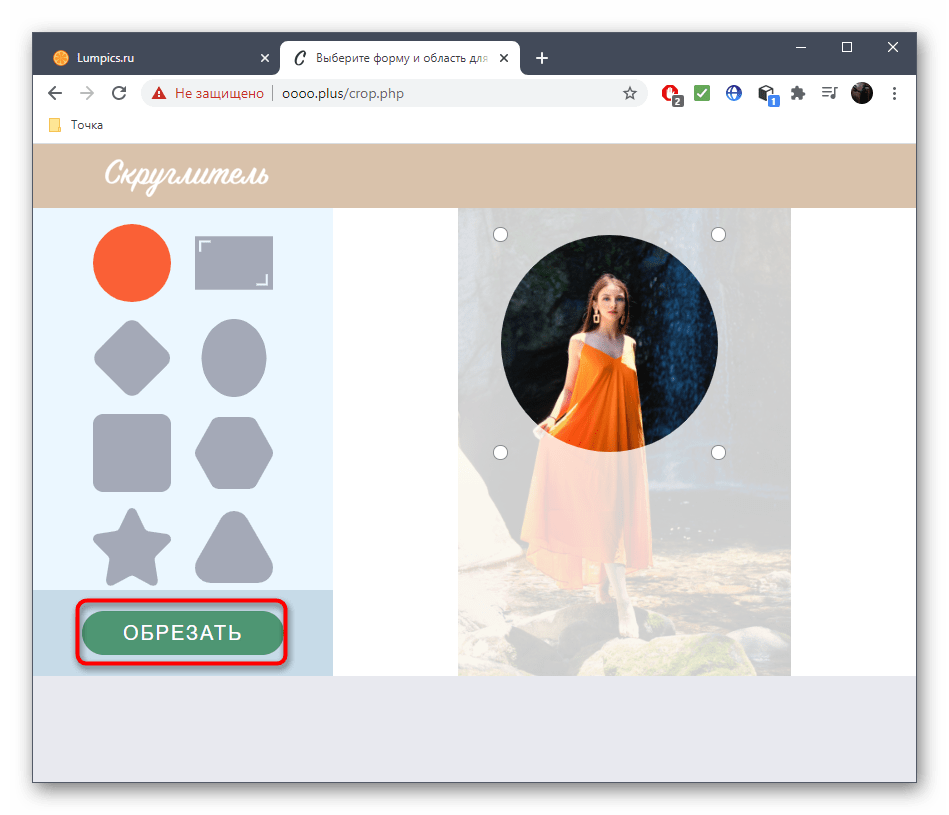
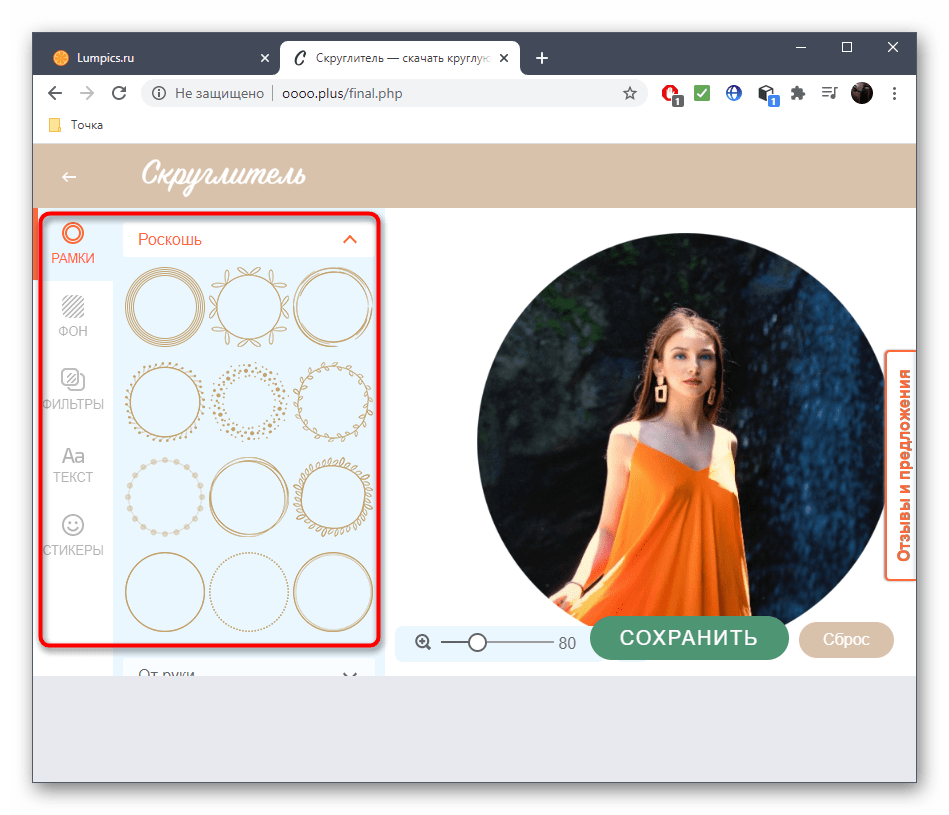
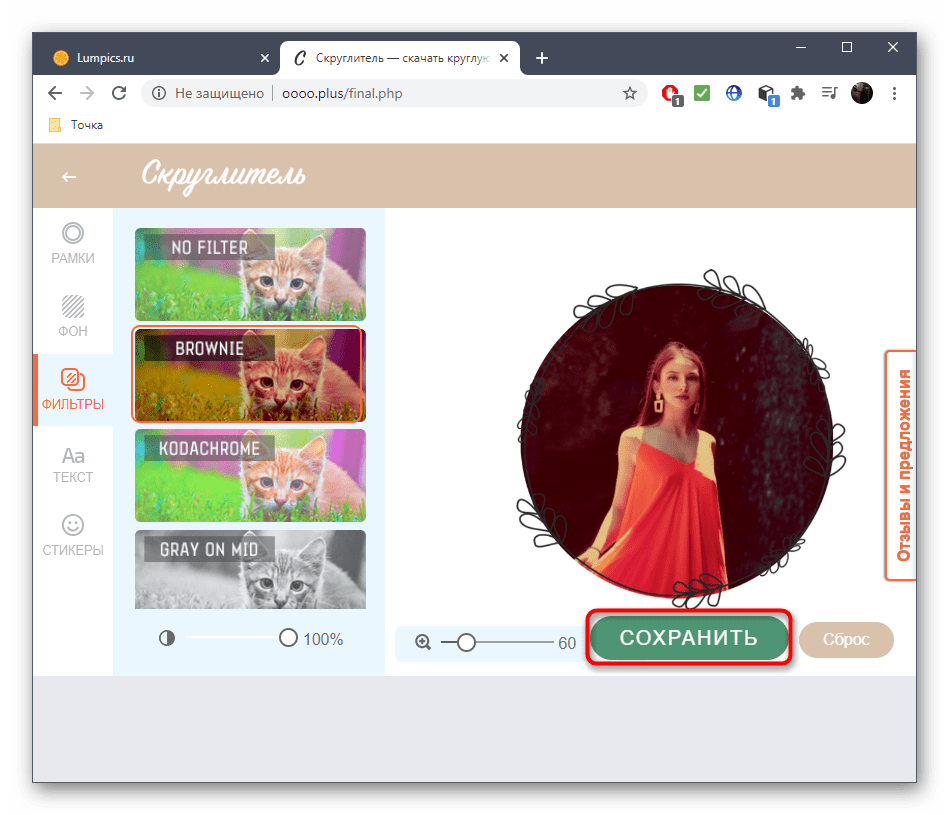
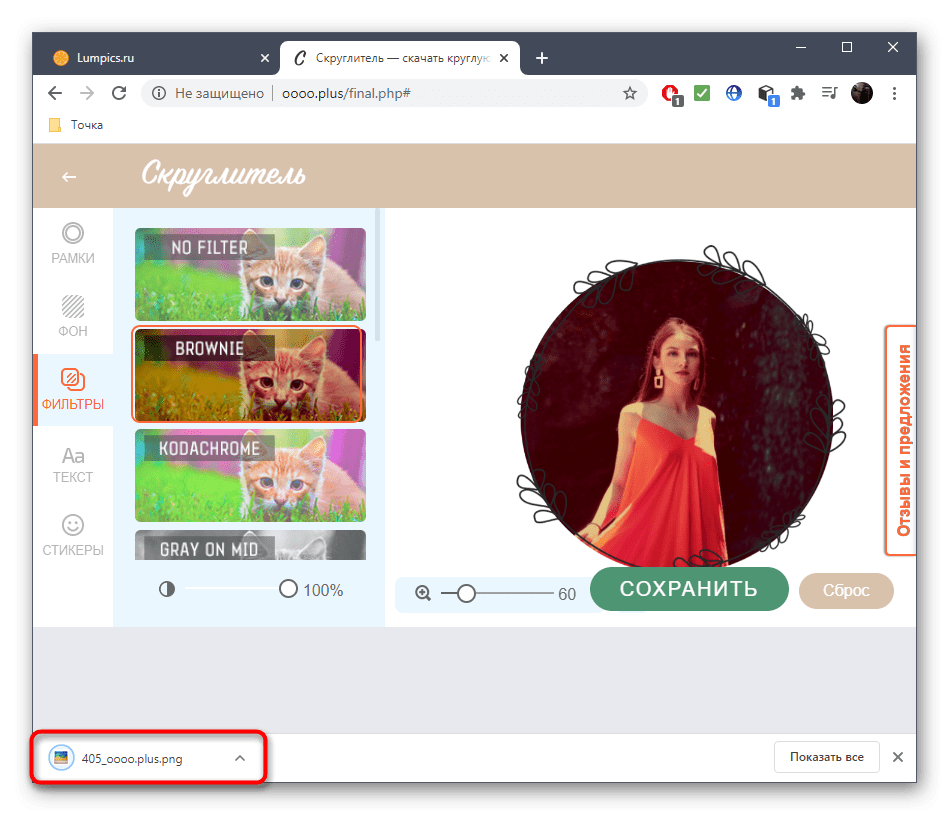
Онлайн-сервіси можуть стати в нагоді при нечастому використанні інструменту обрізки, а коли цей процес відбувається з високою періодичністю, перевага йде спеціальним програмам. Якщо ви не стали використовувати графічний редактор тільки тому, що не змогли розібратися з присутніми функціями, прочитайте інструкцію за посиланням нижче, а в другій статті ви зможете підібрати одну з відповідних програм.
Детальніше:
способи обрізання фотографій на комп'ютері
програми для обрізання фотографій